PR
X
Calendar
Comments
コメントに書き込みはありません。
Keyword Search
▼キーワード検索
テーマ: DIY (3252)
カテゴリ: DIY
本日は会社の同僚からの修理の依頼。
Visual Timerというらしい。

最大60分のタイマーのようですが、本来はこの説明書の画像にあるように、ツマミを回して時間をセットすると、カラーフィルムが残り時間を視覚化してくれるというもののようです。
調べてみると、子供に勉強時間集中させたりする時に使ったりするみたいですね。
なかなか良いアイデアの商品だと思いました。
今回の修理品では、肝心のフィルムが出てこなくなってしまったとか。
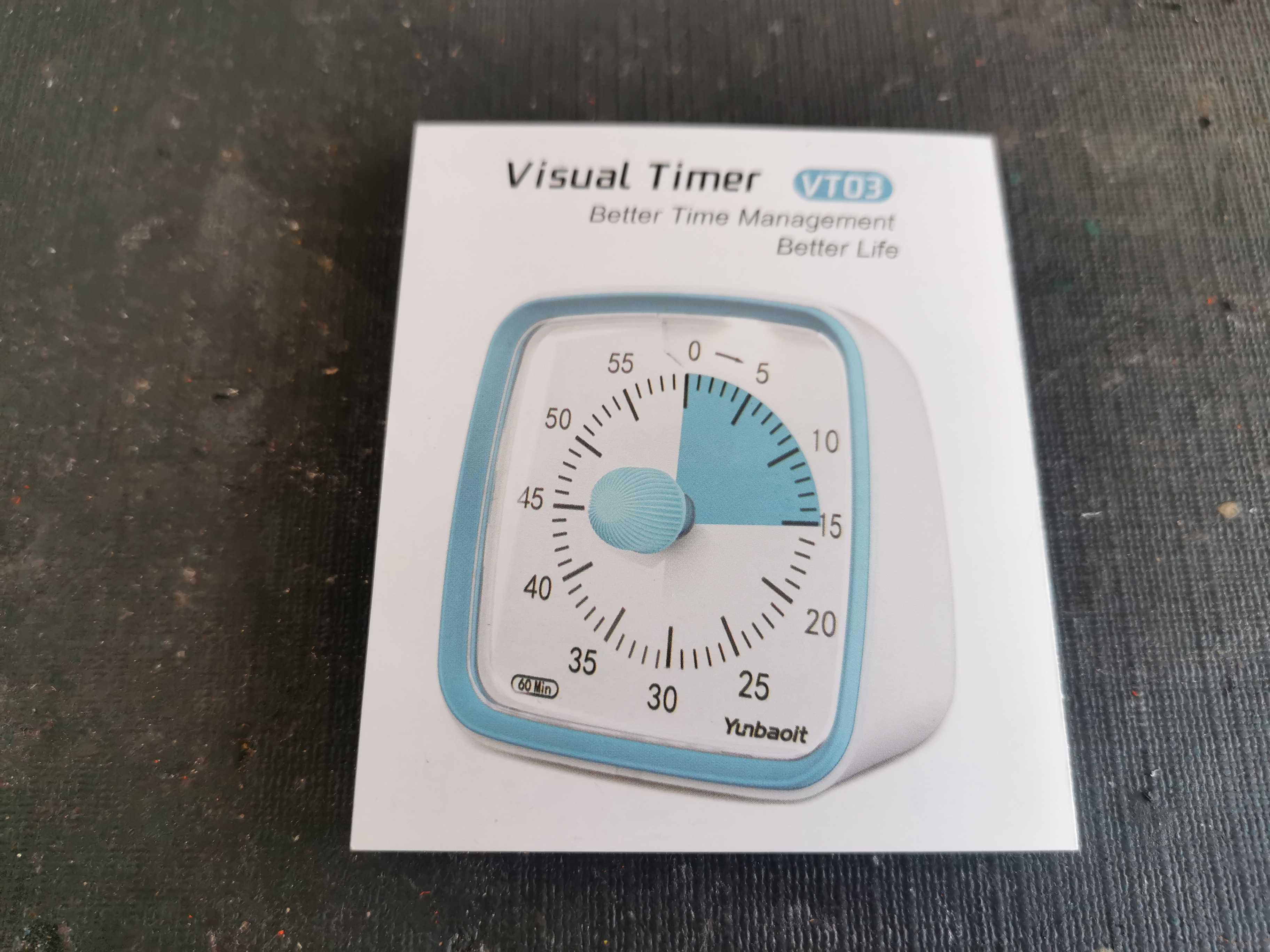
フィルムにアクセスするためには、前面から行くか、背面から行くかってところなのですが、よく見ると前面のクリアな風防部分が取り外せるようになっているのですが、風防を固定している爪を弄るには、背面からアクセスした方が良さそうです。

というわけで、背面から攻めます。
まずは電池ボックスの電池を取り外すと、プラスネジが1本見えますので、コイツを取り外します。


タッチセンサーと電池ボックスに向けて配線が繋がっていて、このままでは作業がしづらいので、基盤を取り外します。
カプラーを外して、プラスネジ3本を取り外します。

基盤が外れて作業がしやすくなりました。

タイマーのASSYがネジ2本で固定されているので、これを取り外します。

これでパネルの裏面にアクセスできました。
裏からカラーフィルムにアクセスできるかな?と思いましたが、これ以上は分解できないので、やはり当初の予定通り、前面の風防を外しましょう。

その前に、カラーフィルムがそもそも動いているのかを確認するため、ツマミを回しながら中心部の赤いカラーフィルムを見てみると、一応カラーフィルムはツマミの動きに合わせてきちんと動いています。
ということは、12時の部分にあるパネルのスリットからカラーフィルムが出てくるようにすればよいだけですね。

では、カラーフィルムにアクセスするために、風防を外しましょう。
風防は上2か所、下1か所の爪でとまっているので、上側2か所の爪をコジって外します。

今度は表側からパネル剥がしを差し込んで、風防を外します。


あとは、カラーフィルムの片側を目盛盤のスリットから出して、グルっと一回転させて60分真っ赤な状態にしたら、裏からタイマーASSYを60分目一杯回した状態で裏から嵌めて、表からツマミで固定。

試しにツマミを回してみて、カラーフィルムが問題なく動作することを確認したら、一旦ツマミを外して風防を取り付け、あとは逆の手順で組み立てるだけ。

汚れてた部分を掃除したら完成です。
今回はとりあえずカラーフィルム部分を改めて元あった位置に戻しただけですが、今後再び出てこなくなった場合には、対策を施したいと思います。
既にアイデアは2つ程ありますので施しても良いのですが、楽しみはとっておくタイプなのです(爆)。

Visual Timerというらしい。

最大60分のタイマーのようですが、本来はこの説明書の画像にあるように、ツマミを回して時間をセットすると、カラーフィルムが残り時間を視覚化してくれるというもののようです。
調べてみると、子供に勉強時間集中させたりする時に使ったりするみたいですね。
なかなか良いアイデアの商品だと思いました。
今回の修理品では、肝心のフィルムが出てこなくなってしまったとか。
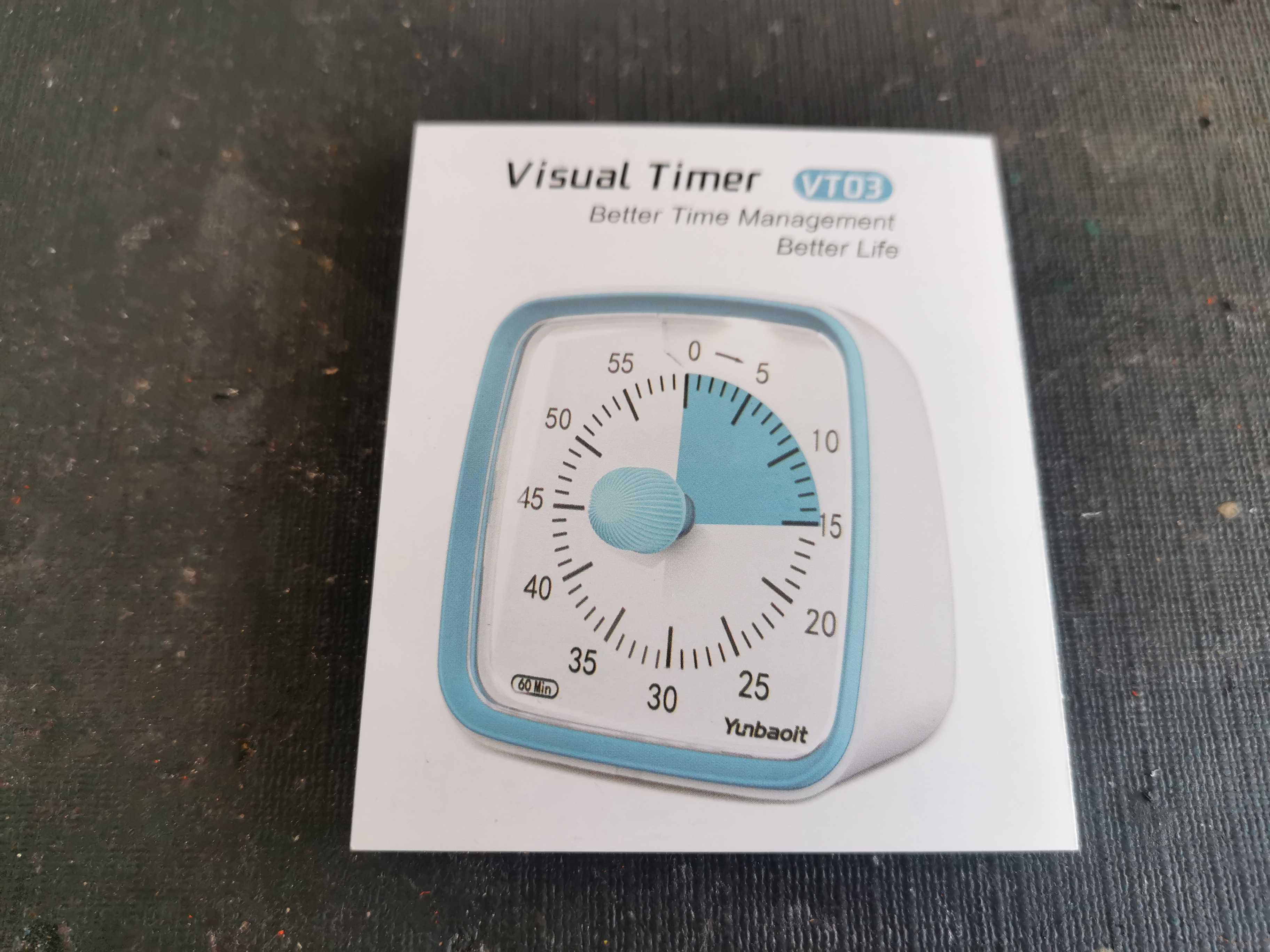
フィルムにアクセスするためには、前面から行くか、背面から行くかってところなのですが、よく見ると前面のクリアな風防部分が取り外せるようになっているのですが、風防を固定している爪を弄るには、背面からアクセスした方が良さそうです。

というわけで、背面から攻めます。
まずは電池ボックスの電池を取り外すと、プラスネジが1本見えますので、コイツを取り外します。


タッチセンサーと電池ボックスに向けて配線が繋がっていて、このままでは作業がしづらいので、基盤を取り外します。
カプラーを外して、プラスネジ3本を取り外します。

基盤が外れて作業がしやすくなりました。

タイマーのASSYがネジ2本で固定されているので、これを取り外します。

これでパネルの裏面にアクセスできました。
裏からカラーフィルムにアクセスできるかな?と思いましたが、これ以上は分解できないので、やはり当初の予定通り、前面の風防を外しましょう。

その前に、カラーフィルムがそもそも動いているのかを確認するため、ツマミを回しながら中心部の赤いカラーフィルムを見てみると、一応カラーフィルムはツマミの動きに合わせてきちんと動いています。
ということは、12時の部分にあるパネルのスリットからカラーフィルムが出てくるようにすればよいだけですね。

では、カラーフィルムにアクセスするために、風防を外しましょう。
風防は上2か所、下1か所の爪でとまっているので、上側2か所の爪をコジって外します。

今度は表側からパネル剥がしを差し込んで、風防を外します。


あとは、カラーフィルムの片側を目盛盤のスリットから出して、グルっと一回転させて60分真っ赤な状態にしたら、裏からタイマーASSYを60分目一杯回した状態で裏から嵌めて、表からツマミで固定。

試しにツマミを回してみて、カラーフィルムが問題なく動作することを確認したら、一旦ツマミを外して風防を取り付け、あとは逆の手順で組み立てるだけ。

汚れてた部分を掃除したら完成です。
今回はとりあえずカラーフィルム部分を改めて元あった位置に戻しただけですが、今後再び出てこなくなった場合には、対策を施したいと思います。
既にアイデアは2つ程ありますので施しても良いのですが、楽しみはとっておくタイプなのです(爆)。

お気に入りの記事を「いいね!」で応援しよう
[DIY] カテゴリの最新記事
-
本日のDIY(キッチンタイマーの修理) May 16, 2024
-
本日のDIY(レースSIM用シートフレームの… May 15, 2024
-
本日のDIY(角座金の作成→シート固定) May 2, 2024
【毎日開催】
15記事にいいね!で1ポイント
10秒滞在
いいね!
--
/
--
© Rakuten Group, Inc.










